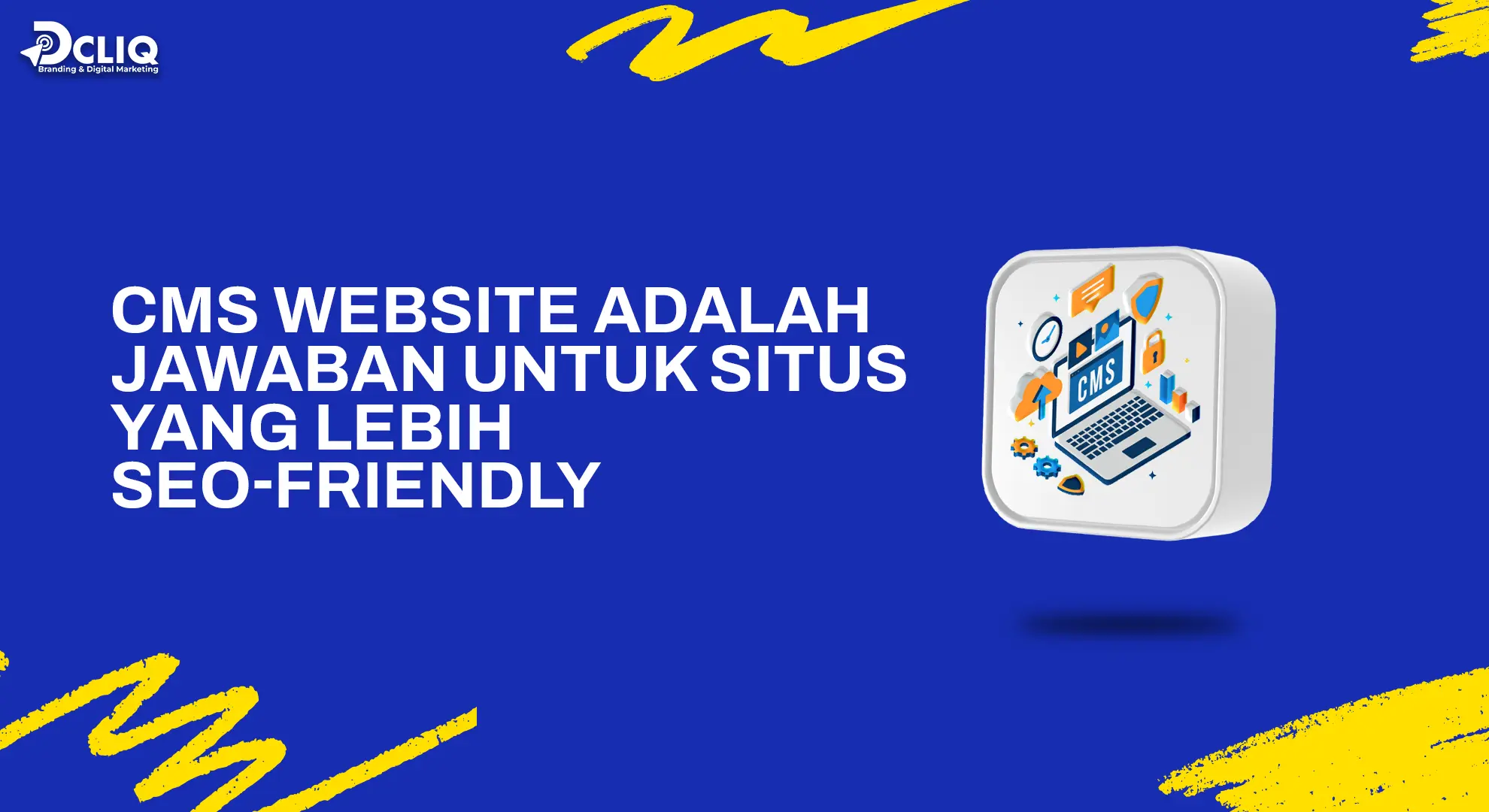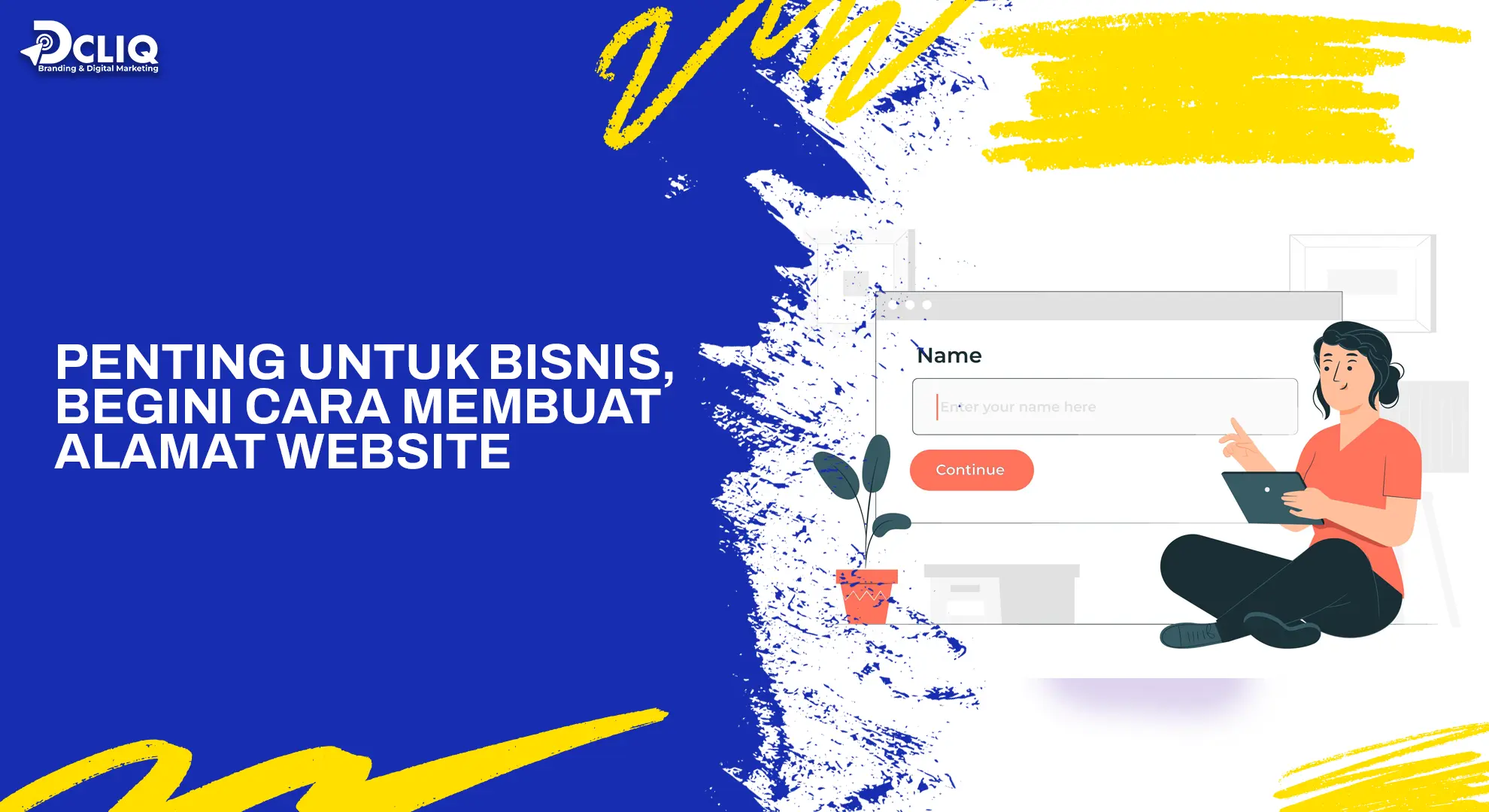22 May 2025
22 May 2025
Memblokir akses ke situs web tertentu dapat dilakukan dengan berbagai metode, mulai dari pengaturan pada perangkat hingga penggunaan aplikasi khusus. Cara memblokir website agar tidak bisa diakses yang akan dibahas di artikel ini tidak hanya membantu melindungi pengguna dari konten yang tidak diinginkan, tetapi juga meningkatkan produktivitas dengan membatasi akses ke situs yang dapat mengganggu fokus.
Sebelum membahas teknik-teknik pemblokiran, penting untuk memahami alasan di balik tindakan ini. Mengapa seseorang perlu memblokir akses ke situs web tertentu? Apa saja manfaat yang diperoleh dari kontrol akses internet yang ketat? Mari kita telusuri lebih lanjut.
Mengapa Perlu Memblokir Akses ke Website Tertentu?
Memblokir akses ke situs web tertentu sering kali dilakukan untuk melindungi pengguna dari konten yang tidak pantas atau berbahaya. Konten semacam itu dapat mencakup pornografi, kekerasan, atau informasi yang menyesatkan. Selain itu, beberapa situs mungkin mengandung malware atau perangkat lunak berbahaya yang dapat merusak perangkat dan mencuri data pribadi. Kamu dapat menjaga keamanan dan integritas perangkat serta informasi pribadi dengan memblokir situs-situs semacam itu,.
Selain alasan keamanan, memblokir situs web juga dapat meningkatkan produktivitas. Akses tanpa batas ke media sosial, platform streaming, atau situs hiburan lainnya dapat mengalihkan perhatian dari tugas utama, baik di lingkungan kerja maupun saat belajar. Kamu dapat menciptakan lingkungan yang lebih kondusif untuk fokus dan konsentrasi dengan membatasi akses ke situs-situs tersebut.
Alasan Umum untuk Memblokir Situs Web
Ada beberapa alasan umum mengapa seseorang atau organisasi memilih untuk memblokir akses ke situs web tertentu:
1. Keamanan: Beberapa situs web dapat menjadi sumber malware, virus, atau phishing yang membahayakan data dan privasi pengguna.
2. Konten Tidak Pantas: Situs dengan konten dewasa, kekerasan, atau materi yang tidak sesuai untuk anak-anak perlu diblokir untuk melindungi mereka.
3. Produktivitas: Di lingkungan kerja atau pendidikan, akses ke situs hiburan atau media sosial dapat mengganggu konsentrasi dan menurunkan produktivitas.
4. Kepatuhan Hukum: Beberapa negara atau organisasi memiliki regulasi yang mewajibkan pemblokiran situs tertentu untuk mematuhi undang-undang yang berlaku.
Pentingnya Kontrol Akses Internet
Mengelola akses internet dengan bijak memiliki beberapa manfaat penting:
1. Perlindungan Anak: Dengan kontrol akses, orang tua dapat memastikan anak-anak tidak terpapar konten yang tidak sesuai usia.
2. Keamanan Data: Mencegah akses ke situs berbahaya membantu melindungi data pribadi dan informasi sensitif dari ancaman siber.
3. Penggunaan Bandwidth yang Efisien: Membatasi akses ke situs streaming atau unduhan besar dapat menghemat bandwidth dan memastikan koneksi internet tetap stabil.
4. Kepatuhan terhadap Kebijakan: Di lingkungan organisasi, kontrol akses memastikan bahwa penggunaan internet sesuai dengan kebijakan perusahaan atau institusi.
Memahami alasan dan pentingnya memblokir akses ke situs web tertentu membuatmu dapat mengambil langkah-langkah yang tepat untuk menerapkan kontrol akses internet yang efektif dan sesuai kebutuhan.
Cara Memblokir Website di Perangkat Komputer
Mengelola akses ke situs web tertentu di komputer kamu dapat meningkatkan keamanan dan produktivitas. Terdapat beberapa metode yang bisa digunakan untuk memblokir situs web, mulai dari pengeditan file sistem hingga pengaturan kontrol orang tua. Berikut ini beberapa cara yang dapat kamu terapkan:
Menggunakan File Hosts di Windows
Salah satu metode efektif untuk memblokir website agar tidak bisa diakses adalah dengan mengedit file hosts di Windows. File ini memungkinkan kamu memetakan nama domain ke alamat IP lokal, sehingga mencegah akses ke situs tertentu. Berikut langkah-langkahnya:
1. Buka Notepad sebagai Administrator: Klik kanan pada ikon Notepad dan pilih "Run as administrator".
2. Akses File Hosts: Di Notepad, klik File > Open, lalu navigasikan ke C:\Windows\System32\drivers\etc\. Pastikan untuk memilih opsi "All Files" agar file hosts terlihat, kemudian buka file tersebut.
3. Tambahkan Entri untuk Memblokir Situs: Di bagian akhir file, tambahkan baris dengan format berikut:
127.0.0.1 [nama_situs]
Misalnya, untuk memblokir Facebook:
127.0.0.1 facebook.com
facebook.com
4. Simpan Perubahan: Setelah menambahkan entri yang diinginkan, simpan file dengan menekan Ctrl + S atau melalui menu File > Save. Jika mengalami kesulitan saat menyimpan, pastikan Notepad dijalankan sebagai administrator.
Melalui langkah-langkah di atas, situs yang ditambahkan ke file hosts akan dialihkan ke alamat IP lokal, sehingga tidak dapat diakses melalui browser mana pun.
Mengatur kontrol orang tua (parental control)
Fitur Parental Control di Windows memungkinkan kamu membatasi akses ke konten tertentu, termasuk situs web, aplikasi, dan waktu penggunaan komputer. Berikut cara mengaktifkannya:
1. Buat Akun Anak:
a) Buka Settings dengan menekan Win + I, lalu pilih Accounts.
b) Pilih Family & other users, kemudian klik Add a family member.
c) Pilih opsi Add a child, lalu ikuti petunjuk untuk membuat akun anak. Jika anak belum memiliki alamat email, kamu dapat membuatnya selama proses ini.
2. Aktifkan Kontrol Orang Tua:
a) Setelah akun anak dibuat, kembali ke Family & other users dan pilih akun anak tersebut.
b) Klik Manage family settings online untuk membuka halaman pengaturan keluarga Microsoft.
c) Masuk dengan akun Microsoft kamu jika diminta.
3. Atur Batasan Konten:
a) Di halaman pengaturan keluarga, pilih akun anak dan navigasikan ke bagian Content restrictions.
b) Aktifkan opsi Block inappropriate websites.
c) Untuk memblokir situs tertentu, tambahkan URL situs tersebut pada bagian Always blocked.
e) Kamu juga dapat mengatur batasan usia untuk aplikasi dan game, serta membatasi waktu penggunaan perangkat melalui fitur Screen time.
Parental Control dapat membuatmu memastikan anak-anak hanya mengakses konten yang sesuai dan aman selama menggunakan komputer.
Menerapkan metode di atas akan membantu kamu dalam memblokir website agar tidak bisa diakses di perangkat komputer, sesuai dengan kebutuhan dan preferensi kamu.
Cara Memblokir Website di Perangkat Android
Mengelola akses ke situs web tertentu pada perangkat Android penting untuk menjaga keamanan dan kenyamanan penggunaan. Beberapa metode dapat diterapkan untuk memblokir website agar tidak bisa diakses di perangkat Android kamu. Berikut ini beberapa di antaranya:
Menggunakan Aplikasi Firewall Tanpa Root
Aplikasi firewall memungkinkan kamu mengontrol akses internet pada aplikasi tertentu tanpa perlu melakukan root pada perangkat. Salah satu aplikasi yang populer untuk tujuan ini adalah NoRoot Firewall.
Contoh Aplikasi: NoRoot Firewall
NoRoot Firewall adalah aplikasi yang memungkinkan kamu memblokir akses internet ke situs web tertentu tanpa memerlukan akses root. Berikut langkah-langkah penggunaannya:
1. Unduh dan Pasang NoRoot Firewall: Aplikasi ini tersedia gratis di Google Play Store. Cari "NoRoot Firewall" dan pasang di perangkat kamu.
2. Buka Aplikasi dan Mulai Layanan: Setelah instalasi, buka NoRoot Firewall dan ketuk tombol "Start" untuk memulai layanan firewall. Aplikasi akan meminta izin untuk membuat koneksi VPN; izinkan permintaan ini.
3. Atur Aturan Akses:
a) Tab "Apps": Di sini, kamu dapat melihat daftar semua aplikasi yang terpasang. Kamu bisa menentukan aplikasi mana yang diizinkan atau diblokir akses internetnya melalui koneksi Wi-Fi atau data seluler dengan mencentang kotak yang sesuai.
b) Tab "Global Filters": Untuk memblokir situs web tertentu, navigasikan ke tab ini dan pilih "New Pre-Filter". Masukkan alamat situs yang ingin diblokir pada kolom "Hostname" dan tentukan aturan yang diinginkan, kemudian simpan pengaturan tersebut.
c) Aktifkan aturan: Pastikan aturan yang telah dibuat aktif. Setiap kali aplikasi mencoba mengakses situs yang diblokir, NoRoot Firewall akan mencegahnya.
NoRoot Firewall memungkinkanmu untuk dapat mengontrol akses internet pada perangkat Android tanpa perlu melakukan root, sehingga meningkatkan keamanan dan privasi penggunaan perangkat.
Mengubah Pengaturan DNS untuk Memblokir Situs Tertentu
Mengubah pengaturan DNS pada perangkat Android dapat membantu memblokir akses ke situs web tertentu. Metode ini efektif untuk memfilter konten tanpa perlu menginstal aplikasi tambahan. Berikut langkah-langkahnya:
1. Akses Pengaturan Jaringan:
a) Buka "Pengaturan" pada perangkat kamu.
b) Pilih "Jaringan & Internet" atau "Koneksi", tergantung pada model perangkat.
c) Pilih "Wi-Fi" dan sambungkan ke jaringan Wi-Fi yang digunakan.
d) Tekan lama pada nama jaringan Wi-Fi yang terhubung, lalu pilih "Ubah jaringan" atau "Modify network".
2. Ubah Pengaturan IP:
Pada opsi "Pengaturan IP", ubah dari "DHCP" ke "Statik" atau "Static".
3.Atur DNS Khusus:
Untuk memblokir akses ke situs tertentu, kamu dapat menggunakan layanan DNS yang memiliki fitur pemblokiran. Salah satu opsi yang bisa digunakan adalah CleanBrowsing, dengan alamat DNS utama 185.228.168.10 dan DNS sekunder 185.228.169.11. Selain itu, kamu juga bisa memilih OpenDNS FamilyShield, yang menyediakan DNS utama di alamat 208.67.222.123 dan DNS sekunder di alamat 208.67.220.123. Masukkan alamat DNS pilihanmu ke dalam kolom "DNS 1" dan "DNS 2" di pengaturan jaringan perangkat untuk mulai membatasi akses ke situs-situs yang tidak diinginkan.
4. Simpan Pengaturan:
Setelah memasukkan alamat DNS, simpan pengaturan dan sambungkan kembali ke jaringan Wi-Fi.
Mengubah pengaturan DNS pada perangkat akan mengarahkan koneksi ke server DNS yang memblokir akses ke situs-situs tertentu. Langkah ini membantu meningkatkan keamanan dan kenyamanan saat berinternet. Metode ini memungkinkan kamu memblokir website yang tidak diinginkan di perangkat Android sesuai kebutuhan dan preferensi.
Memblokir Website melalui Pengaturan Router
Memblokir akses ke situs web tertentu langsung melalui pengaturan router adalah metode efektif untuk mengontrol aktivitas internet di seluruh jaringan kamu. Dengan cara ini, semua perangkat yang terhubung ke jaringan Wi-Fi akan mengikuti aturan yang sama, sehingga tidak perlu mengatur setiap perangkat secara individual.
Langkah-Langkah Umum Mengakses Pengaturan Router
Untuk memulai proses pemblokiran situs web melalui router, ikuti langkah-langkah berikut:
1. Hubungkan perangkat ke jaringan: Pastikan perangkat kamu (komputer, laptop, atau smartphone) terhubung ke jaringan Wi-Fi yang ingin dikonfigurasi.
2. Temukan alamat IP router: Biasanya, alamat IP default router adalah 192.168.1.1 atau 192.168.0.1. Kamu dapat memeriksa label pada router atau melihat panduan pengguna untuk mengetahui alamat IP yang tepat.
3. Akses antarmuka web router:
a) Buka browser web dan masukkan alamat IP router pada bilah alamat, kemudian tekan Enter.
b) Masukkan nama pengguna dan kata sandi administrator. Informasi ini biasanya terdapat pada label router atau di panduan pengguna.
4. Navigasi ke pengaturan keamanan atau kontrol akses: Setelah berhasil masuk, cari menu yang berkaitan dengan keamanan, kontrol akses, atau pemfilteran URL. Nama dan lokasi menu ini dapat berbeda tergantung pada merek dan model router.
Menambahkan Situs ke Daftar Blokir di Router
Setelah mengakses pengaturan yang sesuai, ikuti langkah-langkah berikut untuk menambahkan situs web ke daftar blokir:
1. Aktifkan fitur pemblokiran URL: Beberapa router memiliki fitur pemblokiran URL atau pemfilteran konten yang perlu diaktifkan sebelum digunakan. Cari opsi seperti "URL Filtering", "Website Blocking", atau "Access Control" dan aktifkan fitur tersebut.
2. Tambahkan URL atau kata kunci:
a) Masukkan alamat lengkap situs web yang ingin diblokir, seperti www.contohsitus.com.
b) Beberapa router memungkinkan pemblokiran berdasarkan kata kunci. Misalnya, memasukkan kata "contoh" akan memblokir semua situs yang mengandung kata tersebut dalam URL-nya.
3. Simpan pengaturan: Setelah menambahkan situs atau kata kunci yang ingin diblokir, simpan pengaturan dan reboot router jika diperlukan.
4. Uji pemblokiran: Coba akses situs yang telah diblokir dari perangkat yang terhubung ke jaringan untuk memastikan bahwa pemblokiran berfungsi dengan baik.
Perlu diingat bahwa antarmuka dan opsi pengaturan dapat berbeda antara satu router dengan yang lain. Jika kamu mengalami kesulitan, sebaiknya merujuk pada panduan pengguna router atau situs web resmi produsen untuk instruksi yang lebih spesifik.
Menggunakan Ekstensi Browser untuk Memblokir Situs Web
Memanfaatkan ekstensi browser adalah salah satu cara paling efektif untuk memblokir website agar tidak bisa diakses. Ekstensi ini memudahkanmu untuk mengatur daftar situs yang ingin diblokir, sehingga meningkatkan fokus dan produktivitas saat berselancar di internet.
Rekomendasi Ekstensi untuk Google Chrome dan Mozilla Firefox
Berikut beberapa ekstensi yang dapat membantu kamu memblokir situs web di Google Chrome dan Mozilla Firefox:
- BlockSite
Ekstensi populer yang memungkinkan kamu memblokir situs web tertentu, mengatur jadwal pemblokiran, dan bahkan memblokir konten dewasa. Tersedia untuk Google Chrome dan Mozilla Firefox.
- StayFocusd
Ekstensi ini membantu meningkatkan produktivitas dengan membatasi jumlah waktu yang dapat kamu habiskan di situs tertentu. Hanya tersedia untuk Google Chrome.
- LeechBlock NG
Dirancang untuk membantu kamu memblokir situs yang membuang-buang waktu. Kamu dapat mengatur hingga 30 daftar situs, dengan kontrol waktu yang fleksibel. Tersedia untuk Mozilla Firefox dan Google Chrome.
- AdGuard AdBlocker
Selain memblokir iklan, ekstensi ini juga memungkinkan kamu memblokir situs web berbahaya dan konten yang tidak diinginkan. Tersedia untuk Mozilla Firefox.
Dengan memasang dan mengonfigurasi salah satu ekstensi di atas, kamu dapat dengan mudah memblokir website agar tidak bisa diakses sesuai kebutuhan, sehingga menciptakan lingkungan browsing yang lebih aman dan produktif.
Memahami cara memblokir website agar tidak bisa diakses sangat penting untuk menjaga keamanan, kenyamanan, dan produktivitas saat menggunakan internet. Dengan langkah-langkah yang tepat, kamu bisa melindungi diri dan keluarga dari konten yang tidak diinginkan.
Jika kamu juga membutuhkan jasa pembuatan website yang profesional dan sesuai kebutuhan, DCLIQ siap membantu.
Kami menghadirkan solusi kreatif dan fungsional untuk memastikan situsmu menarik, aman, dan mudah diakses. Hubungi DCLIQ Digital Agency sekarang untuk informasi lebih lanjut!